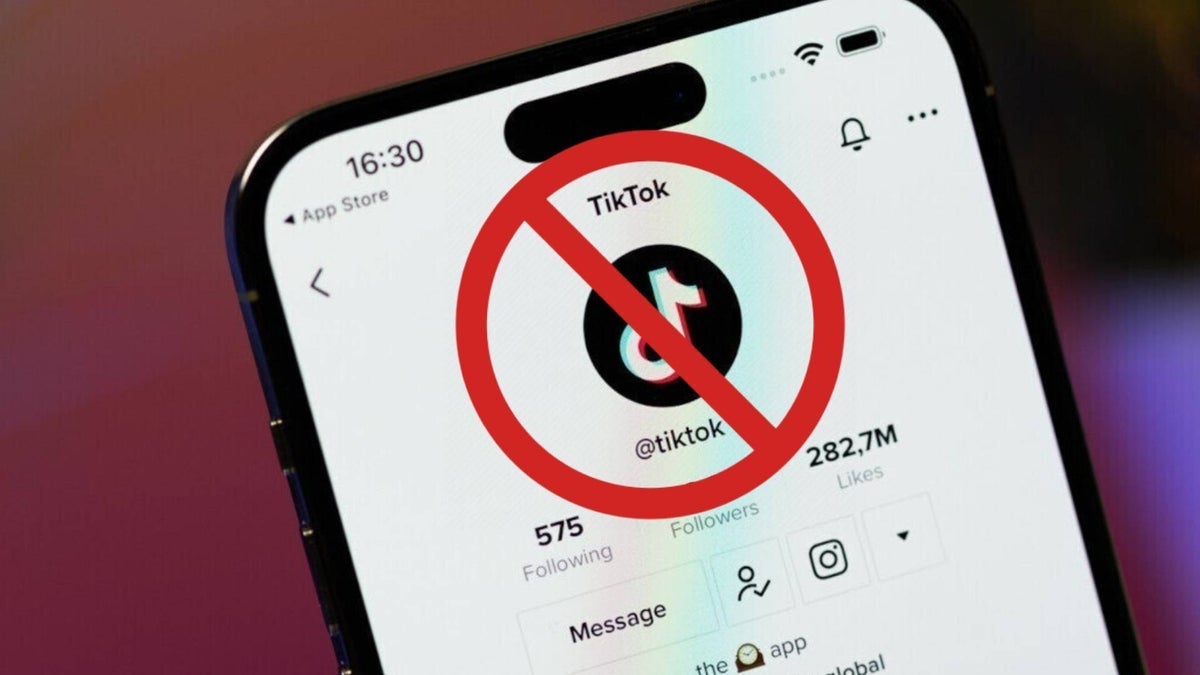苹果发布 iOS 18.2 附带第二批 Apple Intelligence 功能
附带的AI功能iOS 18.2 包括图像游乐场。您可以使用照片库中的描述、概念和人物来创建两种不同风格的图像:动画或插图。就我个人而言,我还没有真正发现 Image Playground 与从 Gemini 或 ChatGPT 请求图像一样有用。希望图像游乐场能够随着时间的推移而不断改进。 Image Playground 除了是一个专用应用程序之外,还集成到“消息”和“邮件”中。
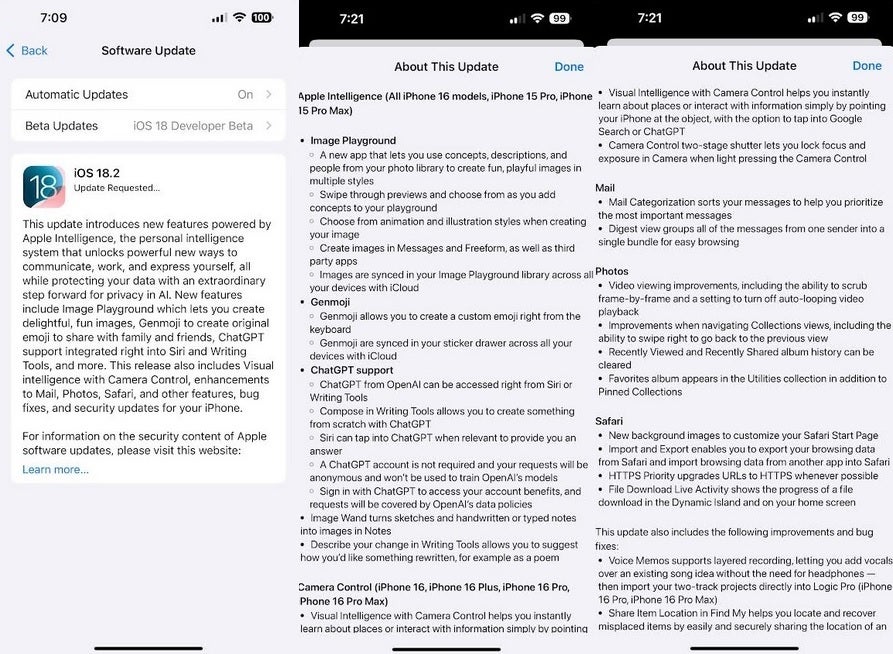
苹果发布 iOS 18.2。 |图片来源-PhoneArena
我确实发现有趣且有用的是 Genmoji,它允许您创建自定义表情符号。只需输入您要创建的表情符号的描述即可。例如,您可以输入“戴墨镜的牛”,几秒钟后就会出现表情符号。它将在所有启用 iCloud 的设备上同步到您的贴纸抽屉中。在“消息”应用程序中,点击左下角的表情符号图标,然后按文本字段右侧带有圆圈的“+”符号的紫色表情符号图标。在“描述 Genmoji”字段中输入您要创建的表情符号。
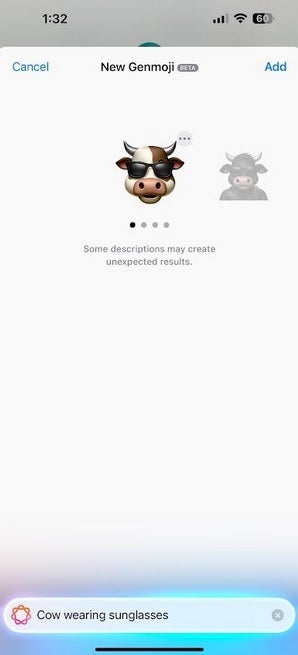
Genmoji 实际上是一个有趣且有用的 Apple Intelligence 功能。 |图片来源-PhoneArena
集成 ChatGPT 为 Siri 开启新纪元
Siri 与 ChatGPT 的集成始于iOS 18.2.首先,转到设置并点击苹果情报和 Siri。在“扩展”标题下,点击 ChatGPT 以登录应用程序。有一个免费层,所以不要害怕登录。安装此更新后,Siri 无法回答的某些问题将被定向到 ChatGPT(如果您同意的话)。否则,您可以让 Siri 向网络请求响应。由于我们大多数人都试图让 Siri 停止引导我们访问网站来回答查询,因此您应该尝试一下 ChatGPT。
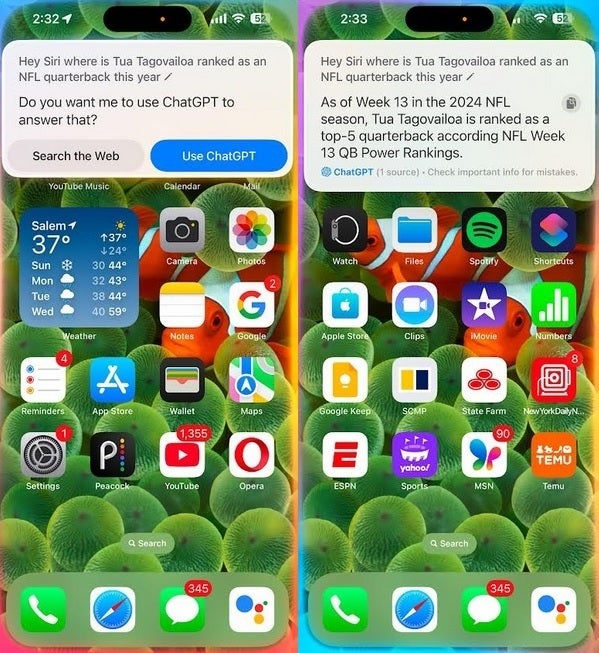
Siri 现在集成了 ChatGPT。 |图片来源-PhoneArena
写作工具中的一项新功能将允许您使用 ChatGPT 根据您的请求撰写信件或消息。转到邮件应用程序(不是 Gmail),点击右下角的撰写图标(它看起来像纸上的笔),然后点击信件正文。键盘上方将出现一个工具栏。按苹果情报徽标和书写工具将打开。
最底部是一个标记为“撰写”的字段。点击它,您将看到一个标记为“使用 ChatGPT 撰写”的字段。按下该按钮,然后输入您希望 ChatGPT 为您撰写的信件以及您希望其采用的风格。您甚至可以要求 ChatGPT 将有关 iPhone 的信件撰写为说唱歌曲。
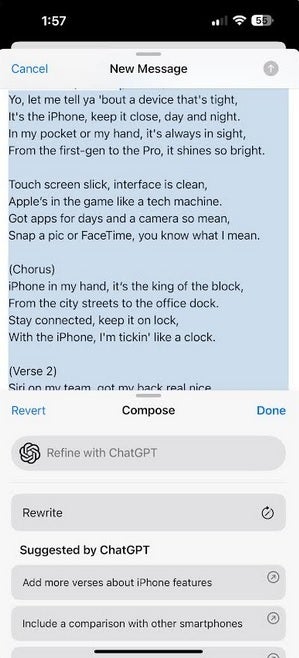
使用 ChatGPT 创建一封关于 iPhone 的信件作为说唱歌曲。 |图片来源-PhoneArena
在任何一个苹果16系列手机,iOS 18.2 添加了带有摄像机控制的视觉智能。将相机聚焦在感兴趣的物体或物品上,通过相机控制,您可以选择通过 Google 搜索或 ChatGPT 获取有关该物品或物体的信息。
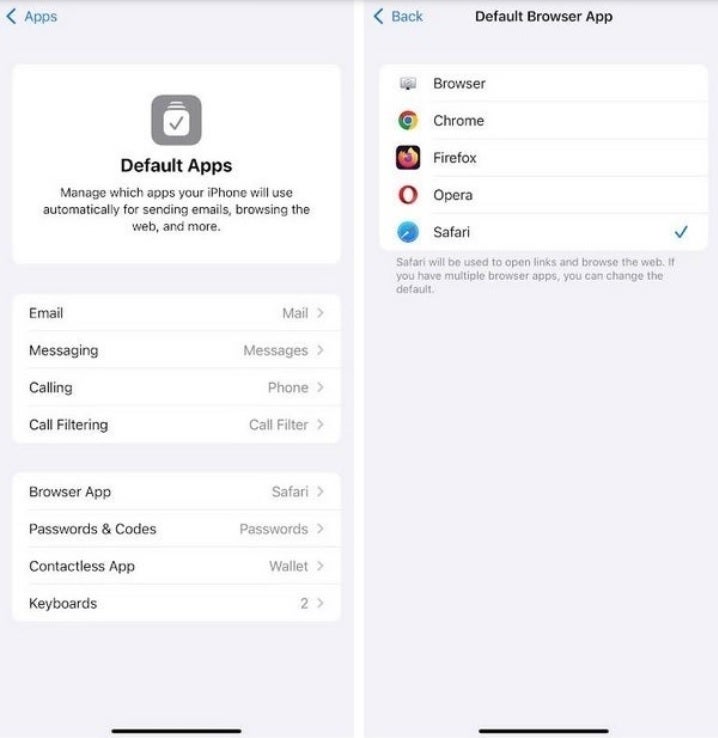
快速选择 iOS 18.2 中的默认应用程序。 |图片来源-PhoneArena
在 iOS 18.2 中,支持更新的 iPhone 用户将能够快速选择他们的默认应用程序
本机邮件应用程序现在将对您的电子邮件进行排序,以优先考虑重要的信件。这些“优先”电子邮件将显示在您的收件箱顶部,并有明确标记。更新至iOS 18.2 还包括一项与 AI 无关的新功能,这使得它可用于与 AI 兼容的所有 iPhone 机型iOS 18.2.新的默认应用程序页面
。您拥有的选项将包括您已安装在 iPhone 上的应用程序:
- 电子邮件:选择作为默认电子邮件应用程序的应用程序将用于撰写新电子邮件。
- 消息传递:所选应用程序将用于编写新消息。
- 通话:默认通话应用程序将用于拨打电话。
- 呼叫过滤:选择用于呼叫过滤和识别的默认应用程序。
- 浏览器应用程序:默认浏览器用于打开链接和网站。
- 密码和代码:该应用程序用于自动填充,并且可以使用单独的应用程序来设置验证码和二维码。
- 非接触式应用程序:当使用 NFC 与非接触式读卡器时,将部署此默认应用程序。
- 键盘:选择 Apple 为 iPhone 提供的 QWERTY 键盘或第三方键盘。
要更改您的默认应用程序,请转至设置>应用程序>默认应用程序。
安装iOS 18.2 在您的 iPhone 上,转至设置>一般的>软件更新并按照指示进行操作。